結論:Googleドキュメントで文字カウントはできます。
文字カウントの手順
メニューバーの「ツール」→「文字カウント」(CTRL+SHIFT+c)
目次
Googleドキュメントで文字カウントする方法【画像】
STEP
ツール→文字カウント
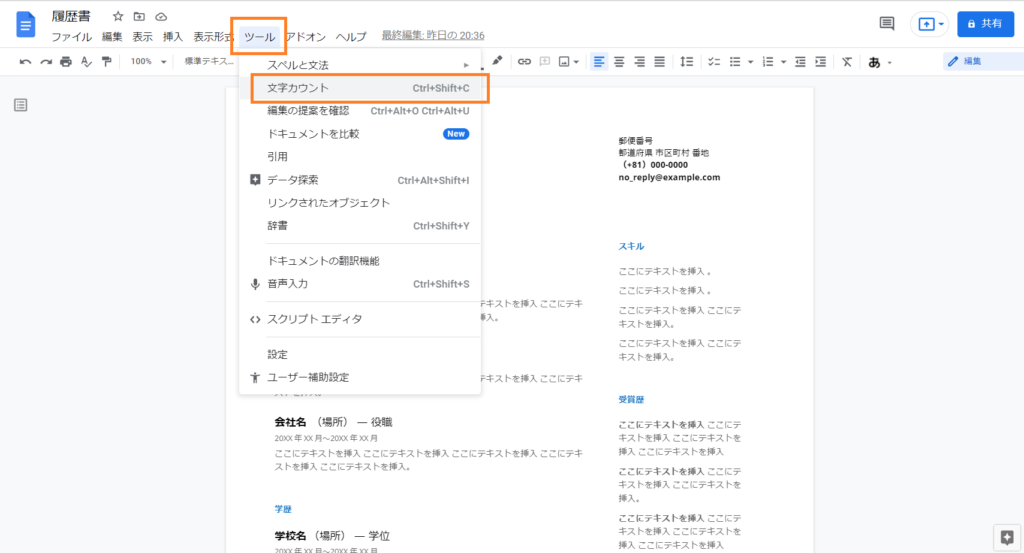
STEP
文字カウントが表示される
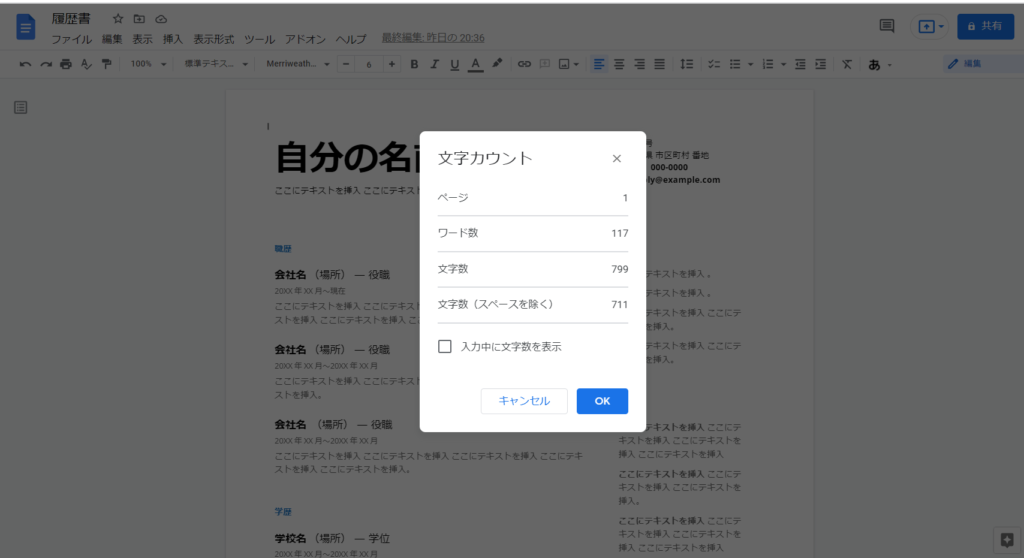
- ページ数
- ワード数
- 文字数
- 文字数(スペースを除く)
上記の項目が表示されます。基本的には文字数(スペースを除く)をみるとよいでしょう。
文字カウントを常に表示させる方法
STEP
入力中に文字数を表示にチェック
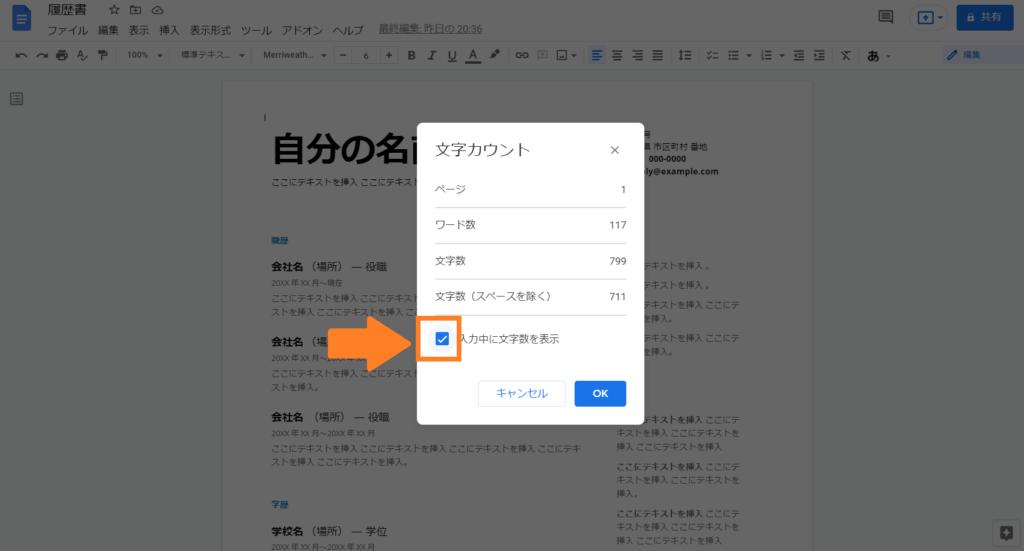
STEP
左下に文字カウントが表示される
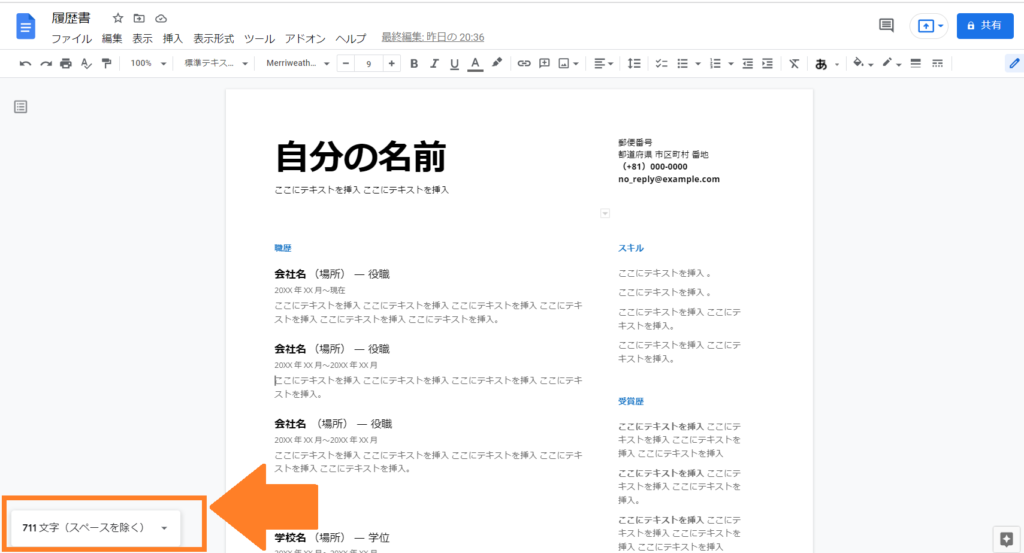
クリックをすると、文字数だけではなくて、その他の項目も見ることができます。
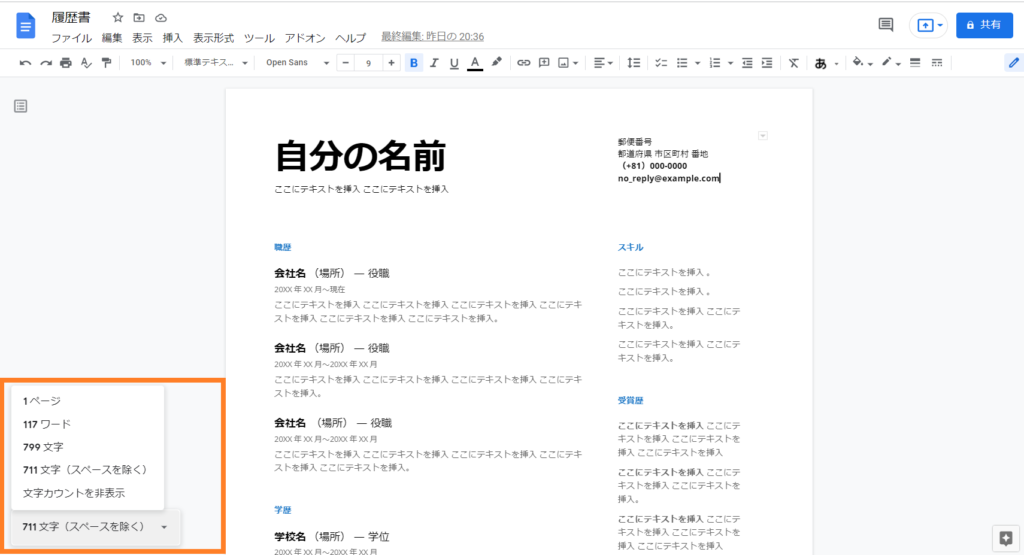
範囲選択した部分の文字カウントができる
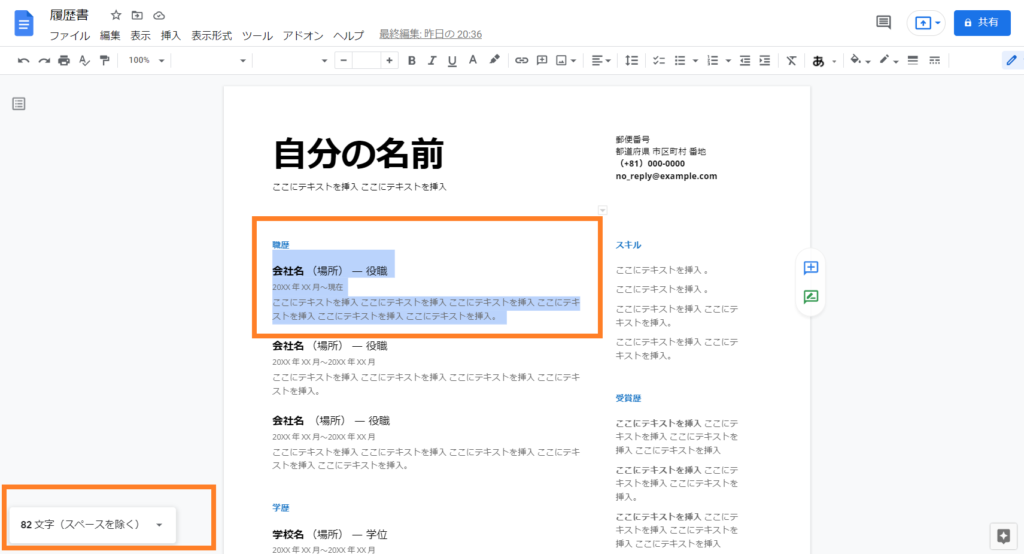
青くなっている範囲選択されている箇所の文字数が左下に表示。リアルタイムですぐ見れます。
【応用】ドキュメント形式の提出物は文字数カウントしよう
世の中にはドキュメント形式で提出が求められるものがあります。例えば、以下のようなものが挙げられるでしょう。
- 仕事で依頼されたレポート
- 宿題・課題(大学のレポート等)
- 記事(副業ライター等)
- アンケート記入
このようなものには、何文字以上とか何文字程度というような指定がされているケースもあるでしょう。このようなものを作成する際は、必ず、提出の際に文字数をカウントするように注意しましょう。
そのほか、自分が今取り組んでいるレポートが何文字くらいなのか把握しておくことも大切です。今何文字でどれくらいの時間を使ったのか、進捗を把握しておくことで、今後のスケジュールを立てやすくなります。
まとめ
Googleドキュメントで文字数はカウントできます。方法もかんたんなので覚えておきましょう。
文字カウントはあらゆる場面で役立ちます。具体的には、以下のようなときに活用できるでしょう。
文字カウントが役立つ機会
- レポート提出で文字数などの指定があるとき
- ライターの副業で文字数が決まっているとき
- アンケート入力などの副業をしているとき
- 何らかのプラットフォームの下書きをするとき(入力欄に文字数制限)
特にライターの副業をやっているひとは、文字数に関する指定もあると思いますので、重宝すると思います。
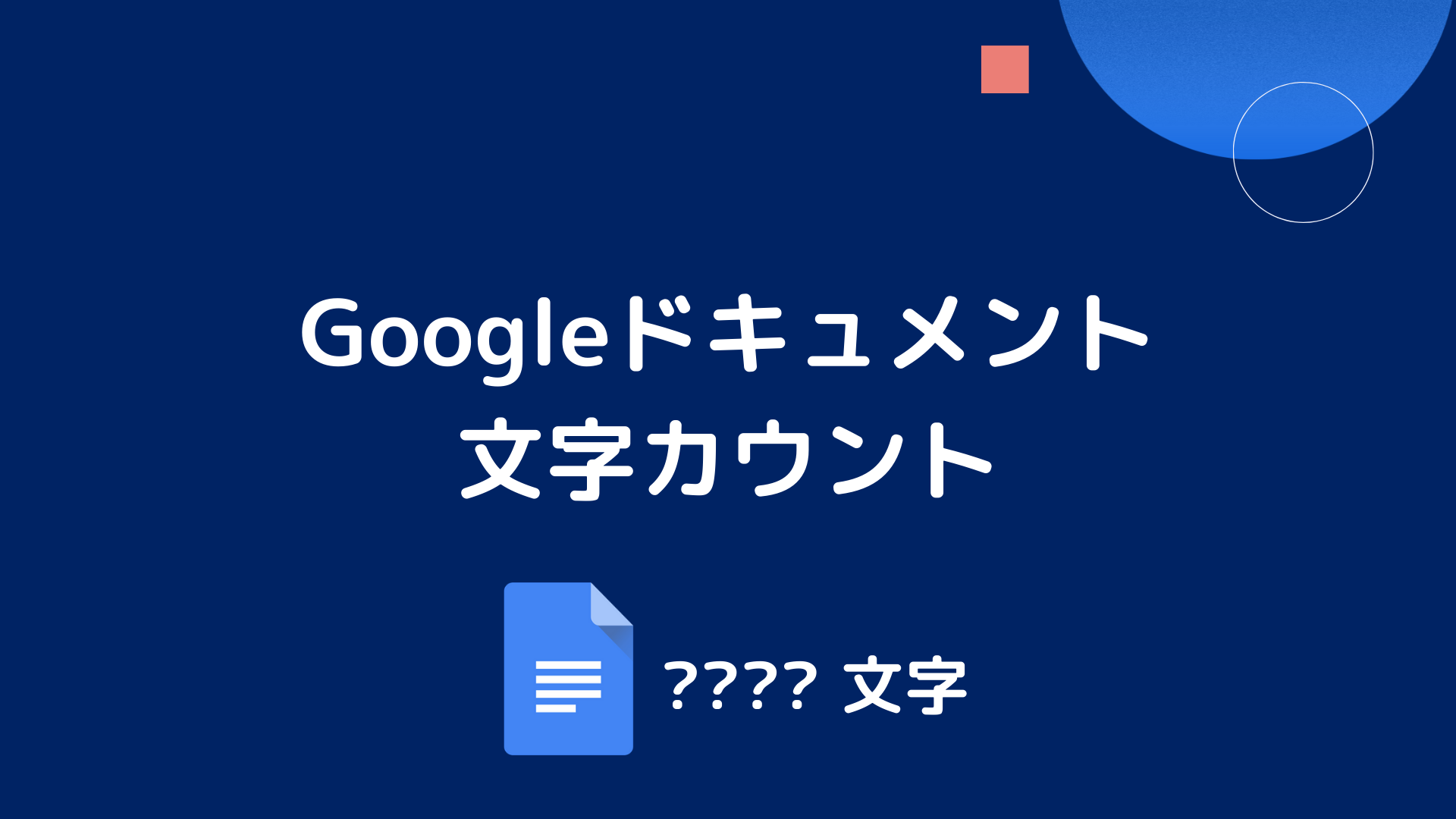
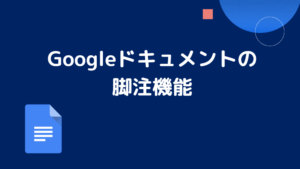
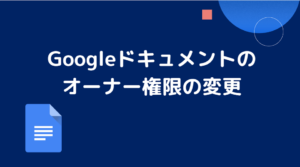

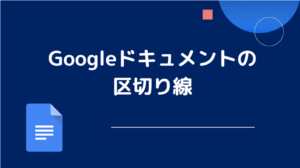


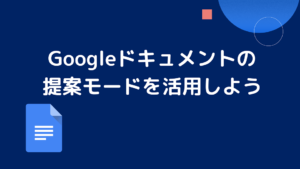
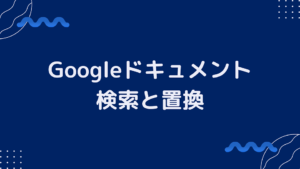
コメント